thinkcell-2015培训教程-10分钟上手
- 格式:pptx
- 大小:1.70 MB
- 文档页数:28
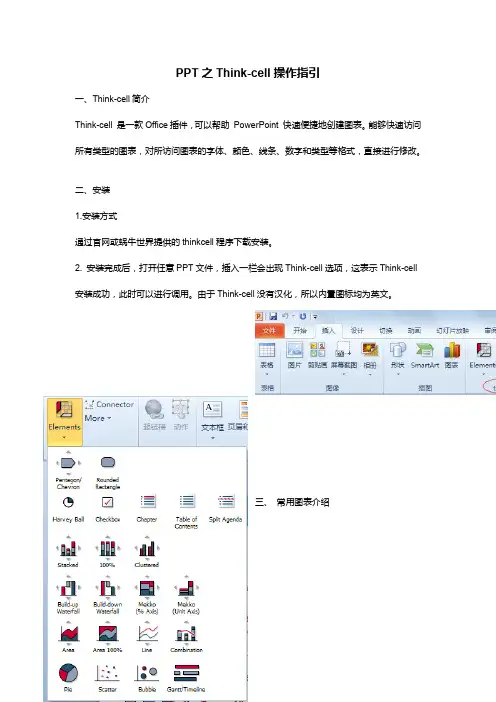
PPT之Think-cell操作指引一、Think-cell简介Think-cell 是一款Office插件,可以帮助PowerPoint 快速便捷地创建图表。
能够快速访问所有类型的图表,对所访问图表的字体、颜色、线条、数字和类型等格式,直接进行修改。
二、安装1.安装方式通过官网或蜗牛世界提供的thinkcell程序下载安装。
2. 安装完成后,打开任意PPT文件,插入一栏会出现Think-cell选项,这表示Think-cell 安装成功,此时可以进行调用。
由于Think-cell没有汉化,所以内置图标均为英文。
三、常用图表介绍1.簇状图(Clustered):主要用于同期对比。
由一系列高度不等的纵向条纹或线段表示数据分布的情况。
一般用横轴表示数据类型,纵轴表示分布情况。
2.百分比柱状图(100%):与堆叠柱状图类似,在柱体内各部分显示其占整体的百分比;3.瀑布图(Waterfall):用来解释从一个数值到另一个数值的变化过程具有的特殊效果。
常用于分析成本、利润等相关数据。
4.折线图(Line):主要显示随时间而变化的连续数据,因此非常适用于显示在相等时间间隔下数据的变化趋势。
5.组合图(Combination):既包含柱状图相关信息,又包含折线图功能,可以复合表示多项指标。
非常常用,建议重点关注练习。
6.饼状图(Pie):用整个圆表示总体的数量或整体值“1”,用圆内各个扇形的大小表示各部分数量或该部分占总体的百分比。
7.散点图(Scatter):反应两个指标在四象限里的分布关系,可选择多种指标的对应分布关系,分析不同问题。
8.甘特图(Gantt/Timeline):以图示的方式通过活动列表和时间刻度表示出任何特定项目的活动顺序与持续时间。
它直观地表明任务计划在什么时候进行,及实际进展与计划要求的对比。
四、操作指引1. 插入:下面均以簇状图为例,其他图标类似,将不再赘述。
点击时注意,若朝向不同,生成的簇状图开口朝向也不同,共分为上、下、左、右四种。





thinkcell2篇thinkcell第一篇thinkcell 是一款强大的数据可视化软件,广泛应用于各行各业。
它提供了一系列丰富的功能,帮助用户高效地创建、编辑和整理幻灯片中的图表和图像。
无论是在商业领域还是学术界,数据的可视化都是非常重要的。
通过可视化数据,我们可以更直观地理解和分析复杂的信息。
然而,传统的数据可视化软件往往复杂且功能繁多,对于用户而言学习和使用的门槛较高。
而 thinkcell 提供了一个简单易用的平台,使得任何人都能够轻松地创建出精美的图表和图像。
thinkcell 的使用非常直观。
它使用了一种所见即所得的设计理念,用户只需要通过简单的拖放和调整操作,就能够完成整个图表的创建和编辑过程。
而且,它支持快速批量修改,用户可以同时修改多个图表的样式和数据,大大提高了工作效率。
除了常见的柱状图、折线图、散点图等基础图表外,thinkcell 还提供了一些高级的图表类型。
比如,它可以轻松地创建水平线、面积图、雷达图等特殊图表。
这些图表类型可以更好地帮助用户呈现和分析不同类型的数据,增加了幻灯片的多样性和吸引力。
此外,thinkcell 还支持图表之间的交互。
用户可以通过简单的点击和拖放操作,在不同的图表之间进行联动和对比。
这种交互性大大增强了幻灯片的表现力和讲解效果,使得演示更加生动有趣。
值得一提的是,thinkcell 还具有强大的数据整理功能。
用户可以轻松地对数据进行排序、过滤和分类,以及根据需要添加和删除数据列。
这些功能使得数据的管理更加灵活和方便,提高了数据处理的效率。
总的来说,thinkcell 是一款功能强大、易于使用的数据可视化软件。
它不仅提供了丰富多样的图表和图像类型,还支持交互操作和数据整理等高级功能。
使用 thinkcell 可以帮助用户快速、简单地创造出精美的幻灯片,让数据更直观、有效地表达出来。
thinkcell第二篇thinkcell 作为一款出色的数据可视化软件,为用户提供了许多方便、高效的功能。


thinkcell2篇thinkcell是一种流行的软件工具,用于创建和制作演示文稿和图表。
这款软件的主要目的是方便用户创建具有专业外观的演示文稿,帮助他们在工作中更好地传达信息和观点。
同时,与其他类似的软件相比,thinkcell拥有一些独特的功能和优势,使其在商业界中备受推崇和使用。
在本文中,我将更详细地介绍thinkcell的两个主要特点:高度可定制性和智能自动更新功能。
第一篇:Thinkcell是一款具有高度可定制性的软件工具。
它为用户提供了广泛的选项和功能,以满足他们特定的演示需求。
无论您是需要创建流程图、数据图表还是其他类型的图表,thinkcell都能满足您的要求。
首先,thinkcell具有强大的图表编辑功能。
用户可以轻松创建自己想要的图表类型,并根据需要定制其外观和样式。
通过简单的拖放和点击操作,您可以更改图表的标签、颜色、字体等。
无论您是需要简单的柱状图还是复杂的泡泡图,thinkcell都能帮助您实现。
其次,该软件还支持数据连接和动态更新。
无需手动更改数据源,thinkcell会自动根据数据源的更改更新图表数据。
这一功能非常方便,尤其是在需要经常更改数据并保持图表最新的情况下。
您可以将数据源与thinkcell中的图表连接起来,并定期更新数据,而无需手动更改每个图表。
此外,thinkcell还提供了一些其他有用的功能,例如图表模板库和图表动画。
图表模板库包含各种预定义的图表模板,可帮助用户更快速地创建专业的图表。
而图表动画则可以使您的演示更加生动和吸引人。
第二篇:Thinkcell的另一个主要特点是其智能自动更新功能。
该软件可以自动识别和更新图表中的数据,并相应地调整图表的大小和形状。
这意味着,即使您更改了某个图表的数据源或模板,thinkcell仍然能够智能地更新该图表,使其与新的数据相匹配。
这一功能非常实用,可以节省用户大量的时间和精力。
此外,thinkcell还具有智能布局功能。
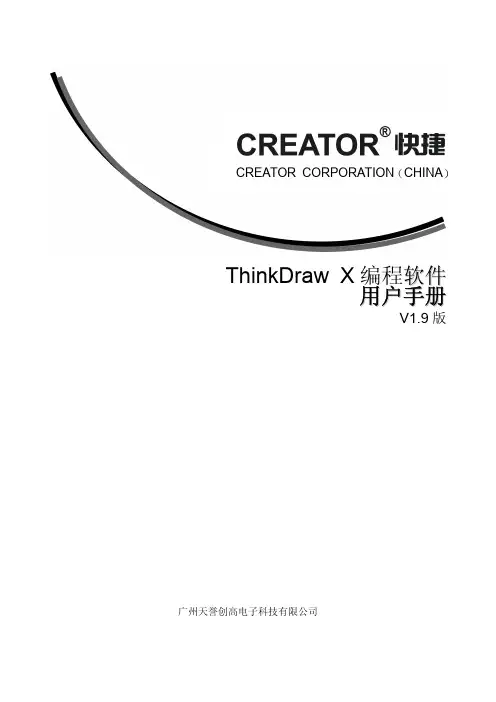
ThinkDraw X 编程软件用户手册V1.9版广州天誉创高电子科技有限公司CREATORCORPORATION (CHINA )前言软件的功能特点及具体操作方法。
《ThinkDraw X编程软件软件用户手册》主要介绍了ThinkDraw X编程软件本手册只作为用户操作指示,不作为维修服务用途。
自发行日期起,此后之功能或相关参数若有改变,将另作补充说明,详细可向厂商或各经销商查询。
本手册为CREATOR Electronics版权所有,未经许可,任何单位或个人不得将本手册之部分或其全部内容作为商业用途。
本手册版权受《中华人民共和国著作权法》及其他知识产权法规保护。
未经书面许可不得复印或散布。
目录第一章、概述 (1)1.1运行环境 (1)1.2支持格式 (1)第二章、软件基本设置说明 (2)2.1界面介绍 (2)2.2工具栏 (3)2.3设计预览窗口 (3)2.4工作区导航窗口 (3)2.4.1页面标签 (3)2.4.2通过工作区导航器打开主页/子页 (4)2.5属性设制窗口 (4)2.5.1属性设制窗口-通用标签 (4)2.5.2属性设制窗口-编程标签 (5)2.5.3属性设制窗口-状态标签 (5)2.6可停靠窗口的使用方法 (5)2.6.1可停靠窗口的移动,停靠和形变操作 (5)2.6.2窗口的自动隐藏 (6)第三章、软件工程文件说明 (7)3.1拖动和放置 (7)3.2用ThinkDraw X创建一个新的工程文件 (7)3.3使用新建工程向导 (7)3.4设置工程属性 (8)3.5设置一个上电时显示的页 (8)3.6编辑焦点 (8)3.7使用工作区导航器 (9)3.7.1工作区导航器-页面标签 (9)3.7.2通过工作区导航器打开主页/子页 (9)3.8剪切、复制和粘贴 (9)3.9同时编辑多个工程文件 (9)3.9.1可以同时打开多个工程 (10)3.9.2工程之间的复制/粘贴 (10)第四章、软件资源管理器 (11)4.1资源管理器对话框—图片标签 (11)4.2资源管理器对话框—图标标签 (11)4.3图片标签的使用 (12)4.4图标标签的使用 (13)第五章、主页与子页 (14)5.1主页 (14)5.1.1在活动工程文件下新增一个新的主页 (14)5.1.2设置主页属性 (14)5.1.3主页属性中的Genera1项 (14)5.1.4设置主页状态属性States项 (14)5.1.5设置主页的文字 (15)5.1.6设置主页的图片 (15)5.1.7设置主页的图标 (15)5.2把所有的页导出成图片 (16)5.3子页 (16)5.3.1增加一个新的子页 (16)5.3.2使用子页绘制工具 (16)5.3.3设置子页属性 (16)5.3.4子页属性栏中的Genera1项 (16)5.3.5设置子页状态属性States项 (17)5.3.6边框样式 (17)5.3.7设置子页的填充颜色 (17)5.3.8设置子页的文字 (18)5.3.9设置子页的图片 (18)5.3.10设置子页的图标 (18)第六章、按钮组件 (19)6.1按钮类型 (19)6.2创建按钮 (19)6.3按钮的辅助工具 (19)6.4按钮的位置、大小对齐 (20)6.5按钮属性设置 (20)6.5.1激活属性选项卡的方法 (20)6.5.2General (21)6.5.3Programmingl (22)6.5.4States (23)6.6画中画功能按钮 (29)6.7如何为工程添加文本控件 (29)6.8如何为工程添加静态图片控件 (30)6.9如何调整图片自动适应按钮或子页太少 (30)6.10如何锁定按钮位置 (30)第七章、文件下载到触摸屏 (31)7.1下载程序 (31)7.2更新程序 (31)第八章、调色板 (32)8.1绘制调色板对话框说明 (32)8.1.1.States (34)8.1.2.创建自定义调色板 (34)8.1.3.导入调色板文件 (35)8.1.4.导出调色板文件 (35)第一章、概述ThinkDraw X编程软件是一套专为可编程触摸屏而设计的简单易用、适用性强的编程软件。

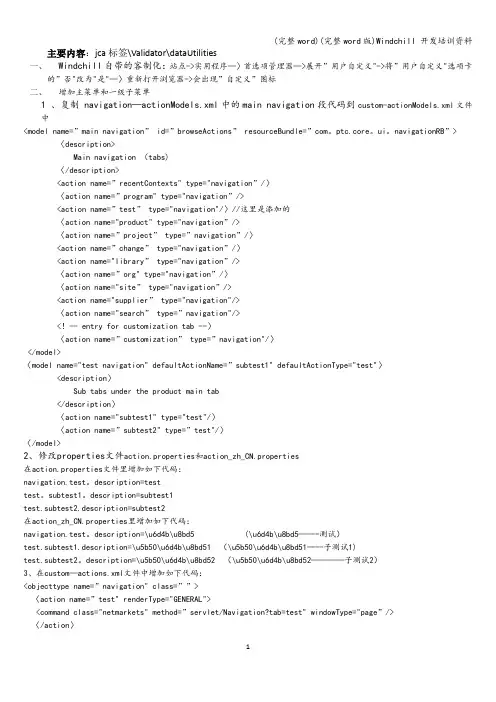
主要内容:jca标签\Validator\dataUtilities一、Windchill自带的客制化:站点->实用程序—〉首选项管理器—>展开”用户自定义"->将”用户自定义"选项卡的”否"改为"是"—〉重新打开浏览器->会出现”自定义”图标二、增加主菜单和一级子菜单1 、复制 navigation—actionModels.xml中的main navigation段代码到custom-actionModels.xml文件中<model name=”main navigation” id=”browseActions” resourceBundle=”com。
ptc.core。
ui。
navigationRB”>〈description>Main navigation (tabs)〈/description><action name=”recentContexts" type="navigation”/〉〈action name=”program" type="navigation”/><act ion name=”test” type="navigation"/〉//这里是添加的〈action name="product" type="navigation”/>〈action name=”project” type=”navigation”/〉<action name=”change” type="navigation”/〉<action name="library” type="navigation”/>〈action name=”org" type="navigation”/〉〈action name="site” type="navigation”/><action name="supplier” type="navigation"/>〈action name="search” type=”navigation"/><!-- entry for customization tab --〉〈action name=”customization” type=”navigation"/〉</model>〈model name="test navigation" defaultActionName=”subtest1" defaultActionType="test"〉<description〉Sub tabs under the product main tab</description〉〈action name="subtest1" type="test"/〉〈action name=”subtest2" type=”test"/〉〈/model>2、修改properties文件action.properties和action_zh_CN.properties在action.properties文件里增加如下代码:navigation.test。
目录版权与商标声明 ........................................................................................................................1-4修订 ...........................................................................................................................................1-4FCC-B 频道干扰声明...............................................................................................................1-5FCC 规定 ..................................................................................................................................1-5CE 规定.....................................................................................................................................1-5电池规范 ...................................................................................................................................1-6WEEE 声明...............................................................................................................................1-6化学物质法规............................................................................................................................1-6升级和保修 ...............................................................................................................................1-7购买备件 ...................................................................................................................................1-7安全指南....................................................................................................................................1-8产品中有害物质的名称及含量................................................................................................1-10MSI 特殊功能..........................................................................................................................1-11简介 ...............................................................................................2-1打开包装 ...................................................................................................................................2-2产品检视....................................................................................................................................2-3顶盖开启检视 ......................................................................................................................2-3前端检视图 ..........................................................................................................................2-5右端检视图 ..........................................................................................................................2-6左端检视图 ..........................................................................................................................2-7后端检视图 ..........................................................................................................................2-9底部检视图 ........................................................................................................................2-10如何使用键盘 .........................................................................................................................2-12 Windows 键.......................................................................................................................2-12开启快速 Fn 启动键 ..........................................................................................................2-13使用快速 Fn 启动键..........................................................................................................2-13 Snip and Sketch ...............................................................................................................2-14使用多个监视器 ................................................................................................................2-15应用程序:True Color (选择性配置)...............................................................................2-15产品规格..................................................................................................................................2-16使用者手册如何使用入门 .................................................................................3-1开始使用笔记本电脑 ................................................................................................................3-2如何舒适地使用笔记本电脑.....................................................................................................3-3如何使用电源供应器 ...............................................................................................................3-4电源适配器.........................................................................................................................3-4电池.....................................................................................................................................3-4如何在 Windows 10 下设置一个电源计划设定 .....................................................................3-6选择或自定义电源计划 ......................................................................................................3-6创建自己的电源计划 ..........................................................................................................3-8如何设置 Windows Hello 指纹登录 (选择性配置)................................................................3-10创建密码............................................................................................................................3-10设置 PIN ............................................................................................................................3-12设置指纹............................................................................................................................3-13如何设置 Windows Hello 人脸登录 (选择性配置) ...............................................................3-15创建密码............................................................................................................................3-15设置 PIN ............................................................................................................................3-17使用红外摄像头(IR)设置人脸登录 ................................................................................3-18如何使用触摸板 ....................................................................................................................3-20了解一般硬盘和固态硬盘.......................................................................................................3-21了解 M.2 固态硬盘插槽..........................................................................................................3-21如何连接 Internet ..................................................................................................................3-22无线网络 ...........................................................................................................................3-22有线网络 ...........................................................................................................................3-24如何设置蓝牙连接.................................................................................................................3-29开启蓝牙连接 ...................................................................................................................3-29如何连接外部装置.................................................................................................................3-32视频:如何使用 RAID 功能 (选择性配置) ............................................................................3-33如何在 BIOS 中选择 Boot Mode..........................................................................................3-34视频:如何在 MSI 笔记本电脑上恢复 Windows 10 操作系统............................................3-35视频:如何使用 MSI 一键安装 .............................................................................................3-36版权与商标声明Copyright© 微星科技股份有限公司所有。
整套的windchill官方培训教材!只得学习!Windchill PDMLink10.0的数据和上下文管理概述课程代码WBT-3086课程时长3小时在本课程中,您将学会如何执行基本的Windchill PDMLink管理任务。
您将了解各种Windchill存储容器,例如站点上下文、存储库上下文以及产品上下文。
您将创建这些上下文并在其中存储对象。
您将学习如何在这些上下文中创建新的对象类型以及修改现有类型的功能,从而使它们具有额外的属性或在对象初始化时自动设置属性。
在每个模块的课程结束前,您将完成技能评估。
这些问题有助于强化您对模块主题的理解,并为任何主题的复习奠定基础(如果必要)。
课程目标确定上下文及其关系分配上下文创建者创建和管理文档确定Windchill对象名称及其对应的对象类型类名称创建全局属性添加属性至Windchill类型创建Windchill类型确定和设置对象初始化规则实施自定义版本排序在产品、存储库和组织上下文中创建和管理文档模板确定创建CAD文档模板的方法创建产品和存储库上下文模板在检入期间使用ModelCHECK验证管理管理员保存的搜索管理用户配置文件管理Windchill视图管理日历功能管理组织首选项确定报告管理器功能确定可视化发布控制确定清除管理器功能审计系统事件先决条件WBT-3084Windchill PDMLink10.0的业务管理概述授课对象本课程的培训对象是业务管理员、系统管理员以及项目团队领导者。
实施团队成员(包括用户采纳团队成员)以及具有常规Windchill PDMLink管理职责的人员参加此培训,也会受益匪浅。
目录模块1管理上下文模块2管理对象、对象类型和对象属性模块3管理对象类型行为模块4管理组织模板模块5管理支持工具。
非常实用的P L C 入门教程第1章PLC周边常用器件介绍及简单应用 (1)1.1按钮开关 (1)1.2继电器 (2)1.3三极管 (4)第2章常用继电器控制电路与相应PLC梯形图解说 (5)2.1点动电路 (5)2.2带停止的自动保持电路 (6)2.3自保持互锁电路 (7)2.4先动作优先电路 (8)2.5后动作优先电路 (9)2.6时间继电器 (10)2.7计数器 (12)第3章PLC编程相关软件安装 (13)3.1三菱PLC编程工具的安装 (14)3.2安装USB转串口芯片PL2303驱动 (22)第4章三菱GX Developer8.31中文版编程软件的使用 (23)4.1创建工程文件 (24)4.2打开工程 (29)4.3计算机与PLC连接 (30)4.4工程文件写入PLC (34)4.5计算机在线监视PLC (36)第5章常用继电器控制电路转PLC程序编写测试 (37)5.1点动电路编写测试 (38)5.2带停止的自保持电路编写测试 (40)5.3自保持互锁电路编写测试 (43)5.4先动作优先电路编写测试 (47)第1章PLC 周边常用器件介绍及简单应用1.1按钮开关(a)实物图(b)电气符号(c)等效梯形图符号图1.1.1按钮开关示意图难看出开关功能是按下时触点导通,灯泡点亮状态见图1.1.3,松开按钮开关,触点断开,灯泡灭状态见图1.1.2。
1.2继电器(a)继电器实物图(b)电路符号(c)相应的PLC梯形图图1-4继电器示意图1.2.1简单介绍当输入量(激励量)的变化达到规定要求时,在电气输出电路中使被控量发生预定的阶跃变化的一种电器。
继电器是一种电子控制器件,它具有控制系统(又称输入回路)和被控制系统(又称输出回路),通常应用于自动控制电路中,它实际上是用较小的电流去控制较大电流的一种“自动开关”。
故在电路中起着自动调节、安全保护、转换电路等作用。
下面我们给继电器线圈未通电和通电前后作出的比较:图1-5继电器线圈未通电状态图1-6继电器线圈通电状态图1-5为继电器原始状态,13、14脚为继电器线圈,5脚是常开触头,1脚是常闭触头。